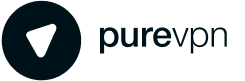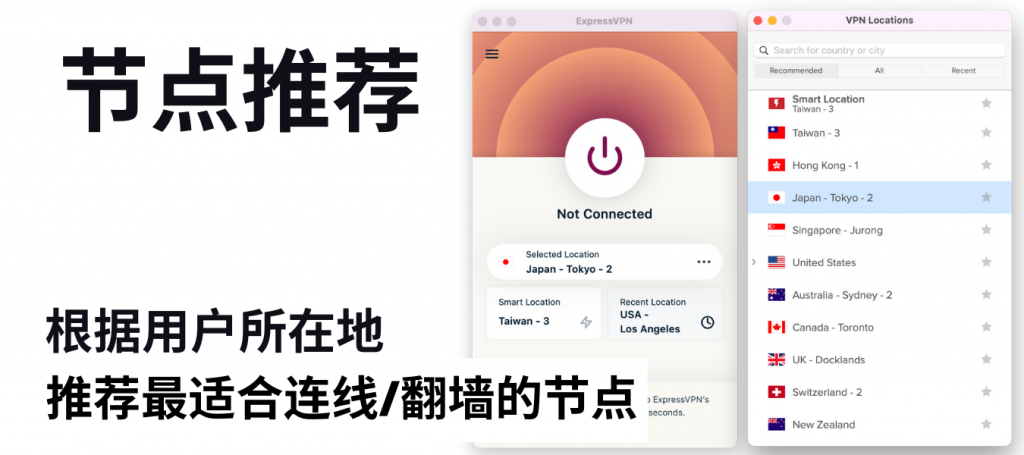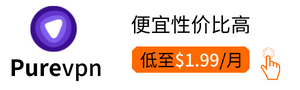在工作上时常有扫描的需求,像是合约、企划书等等;在生活上,也会遇到要缴交资料,需要扫描文件,但是并不是每个人家里都有扫描机,购买扫描、印表机和耗材的花费也很高,还要腾出空间来摆放。不过别担心!
现在已经有许多扫描 APP 可以下载使用,只要你有手机,走到哪都能扫描。
但是该如何挑选扫描 APP ?哪个扫描 APP 好用?
现在 Jordan 就来教你如何挑选扫描 APP ,还有推荐 10 个超热门的扫描 APP ,准备好笔记,一起看下去吧!
如何挑选扫描APP?
1. 功能是否符合需求
在挑选扫描 APP 的时候,最重要的一点就是功能了。除了基本的扫描功能之外,还有没有需要其他的功能?
像是翻译、裁剪、去背、自动辨识文字、转换成其他档案格式、加上文字备注、上传到云端等等。大部分的扫描APP都有基本的扫描功能,利用手机的相机镜头来进行扫描。
差别可能在於扫描出来的解析度、画面色调、提供的编辑功能等等,就要看你是需要扫描图片还是文件,不同的文件类型对於解析度的要求也不一样;或是需要彩色还是黑白的扫描、是否支援繁体中文等等。
另外也可以考虑和其他装置之间的相容性, Adobe 、 Microsoft office 和 google 都有推出扫描 APP ,就看自己平常比较常使用哪个系统,这样在档案的整合上会比较方便。
还有每个扫描 APP 会支援一些其他的功能,例如文字辨识、档案加密,可以视自己的需求来选择。
2. 外观、介面设计风格
在下载APP的时候,除了功能面之外,个人喜好也占了一定的比例。
毕竟这会影响到使用时的心情,如果外观和介面都设计得赏心悦目,就会有更高的使用意愿,扫描APP也不例外。
所以在挑选扫描APP时,外观和介面的设计风格也需要纳入考量。
3. 是否需收费
挑选扫描APP时还要考虑的另一点就是花费。
有些APP是需要收费的,或是虽然免费下载,但是有使用量的限制,一旦需求超过免费的使用量,就需要另外付费。大部分的扫描APP是免费下载,不过有些采用订阅式的付费,如果使用量的需求比较大,就需要付费了。
要是有预算上的考量,那麽就要仔细查看APP简介中关於费用的说明,选择免费的扫描APP来使用。
4. 参考评分、评论数、下载次数
如果扫描APP支援的功能都符合你的需求,也都是免费下载、免费使用,无法选择的情况下,那就可以参考APP Store、Google Play中那个APP的评分和评论数。
因为从这个就可以大略看出这个APP的使用状况,是否有很多bug、使用起来不顺手等问题。从下载次数、评分和评论数就可以大概知道这个APP的热门程度,通常越多人使用,代表这个APP很受欢迎,在使用上是很顺畅的。
就像在订饭店、餐厅时,也都会参考订房网、google map上面的评分和评论一样,使用者的真实回馈往往是最值得参考的资讯,同时也是产品重要的资产。
十大热门扫描APP推荐
说到要扫描,相信大家肯定优先联想到扫描机、多功能事务机,但是并不是时时刻刻都需要扫描的功能,大部人通常是偶尔才会用到,通常需要时,会去影印店或是超商事务机花钱去扫描。
今天 Jordan ,就来介绍10大免费扫描 APP ,让每个人在看完之後,不经易的就想把这些扫描 APP ,列入几项作为自己的口袋名单,需要时就不必再花钱请人扫描,点个手机按个几个按键就可以轻易扫描又平整的图文。以下所有的扫描 APP 都是 PTT 以及各大论坛非常多人推荐的扫描编辑後制工具:
1. Microsoft Office Lens 《Android 安卓、iOS》
图片来源:Google Play
收费方式:免费下载、免费使用
支援装置:iOS、Android
特色:可以扫描白板、名片、文件、相片,会辨识白板或黑板上的文字,将文字直接数位化。会自动侦测文件的边缘,可以手动裁切,储存为 PDF ,并且储存到OneNote 或是 OneDrive
如果你是常常使用 Microsoft Office 的使用者,那麽 Office Lens 扫描 APP 就满适合你的,因为它可以将档案加入到 OneNote 或 OneDrive ,方便管理档案。打开APP,授权APP使用相机和照片,就可以开始扫描。
将相机对准要扫描的目标,Office Lens 扫描工具就会自动侦测文件的范围,也就是画面中出现的红色方框。红框侦测的范围不准确也没关系,按下拍照键之後,可以再手动调整。
完成文件的扫描之後,还能加上滤镜、文字注解或标记,接着就可以储存。除了直接拍照之外,也能汇入照片进行扫描。这个扫描 APP 提供的档案储存格式很多,可以以 PDF 、 Word 、 PowerPoint 的形式储存,或是存到 OneNote、OneDrive,也能直接存在手机的相簿中。
整体来说这个扫描 APP 的功能相当完整,在档案格式的转换上也非常便利,难怪可以在 APP Store 和 Google Play 获得许多使用者的好评。
Google Play 连结: Office Lens 扫描工具
APP Store 连结: Office Lens 扫描软体
2. 扫描全能王 CamScanner 《Android 安卓、iOS》
图片来源:APP Store
- 收费方式:免费下载,前三天免费试用,之後采订阅式付费。
- 支援装置:iOS、Android
- 特色:扫描解析度高、有文字辨识功能,可以将图片中的文字直接转为文件,还有文字翻译的功能。扫描後可以编辑的功能很多,包括滤镜、标记、签名、文字、消去等。文件可以储存成PDF或JEPG的格式。
说到扫描APP,怎麽能不提及 CamScanner ,他可以说是全球最知名的扫描APP了。
全球下载超过一亿次,过去还曾被骇客盯上,在 APP 中植入木马程式, Google Play 紧急下架,程式更新後才恢复。
CamScanner 也会自动侦测文件的范围,不过是在拍照之後才会出现绿色方框,框住有文字的地方,可以再手动调整。也可以选择整个画面,还可以选转画面。确认要扫描的区域之後,下一步就可以对文件进行编辑。不论是要加上滤镜、文字、签名、标记,甚至是消去某些内容,都可以做到。编辑好扫描的内容之後,就可以进行汇出,可以选择 PDF 或是 JPEG 的格式。
另外还有文字辨识的功能,如果只是想要撷取画面上的文字,就可以选择文字的方式汇出,可以储存成 Word 或是纯文字档。不仅是文字辨识,还附加了翻译的功能,可以在 APP 中直接完成翻译。
完成存档之後,可以透过社群媒体分享、 email 给自己。如果想要处存到电脑上,就照着扫描 APP 的指示,用电脑打开 APP 上显示的网址,再用手机扫描 APP 电脑画面中的 QR code,档案就会传输到电脑的网页上,点击下载,就能将档案存到电脑。
而 CamScanner 不仅是个扫描APP,还包含了制作贺卡、制作证件照、将文字转换成excel的功能,真的是非常强大。不过这个转换成 excel 的功能有使用量的限制,每个月只能免费使用一次。
Google Play 连结: CamScanner 扫描工具
APP Store 连结:CamScanner 扫描软体
3.AdobeScan《Android 安卓、iOS》
图片来源:APP Store
- 收费方式:免费下载、免费使用。部分功能需付费,订阅式收费
- 支援装置:iOS、Android
- 特色:登入 Adobe 帐号後即可免费使用,文件可以储存为 PDF 或 JPEG ,有文字辨识功能。扫描完的文件没有浮水印,可以调整色调、加上文字等等,还可以将文件上传到云端,直接在云端上编辑。
AdobeScan 是 Adobe 官方推出的扫描 APP ,在 APP Store 和 Google Play 都是提供免费下载,只要登入 Adobe 帐号,就能免费使用这个扫描 APP 。
没有Adobe帐号也没关系,使用 facebook 或 google 登入也可以。从下载次数和评分不难发现, AdobeScan 是一个相当热门的扫描 APP ,理由不外乎使用简单,扫描出来的画面品质也很高。如果平常有在使用 Adobe Document 云端,那麽这个扫描 APP 就非常适合你,因为在扫描完成後,档案会直接上传到这个云端,可以在 APP 中直接编辑云端上的这个档案。
同样是拍照就可以扫描,在拍照的介面上可以选择白板、表单、文件、名片,拍完照之後可以手动调整要扫描的区域。扫描完成後还可以调整文件的色调和亮度等等、加入文字、签名、涂鸦,也可以除去文件上的瑕疵。另外这个扫描 APP 还有 OCR 光学辨识文字的功能,将图片中的文字直接转换成纯文字档也是没有问题的。
更吸引人的是, AdobeScan 扫描出来的文件没有浮水印,加上流畅的使用流程,难怪在 APP Store 和 Google Play 都获得很高的评分。
Google Play 连结: AdobeScan 扫描工具
APP Store 连结:AdobeScan 扫描软体
4. ScanPro《iOS》SwiftScan《Android 安卓》
图片来源: APP Store
图片来源: Google Play
- 收费方式:免费下载,有免费版和付费版。付费采订阅式收费,有月费和年费的方案,前三天免费试用
- 支援装置:iOS、Android
- 特色:自动侦测文件范围,高画质扫描,付费版支援 OCR 文字辨识功能,可以上传至云端或直接email传输,还可以将档案加密
这款扫描 APP 也非常热门,在 APP Store 有着 4.8 的高评分,还有将近两万则的评论。提供免费和付费的版本,免费的版本可以使用最基本的扫描功能,没有数量的限制。
付费版则多了云端储存、电子签名、 OCR 文字辨识、搜寻和管理档案,以及无广告的功能。付费版的 APP 在 APP Store 是 99 元,加上订阅式付费,有月费和年费的方案,分别是$200/月、$1,170/年。
打开扫描APP并且授权使用相机後,就可以开始扫描。镜头会自动侦测扫描的文件范围,按下拍照之後,即可开始进行编辑。不过大部分的编辑功能需要付费才能使用,免费版的只能扫描後以email传送、储存在手机内、透过社群媒体分享。
ScanPro 的扫描画质很好,会自动调整色调,扫描後可以储存 PDF 或 JPEG ,对扫描文件来说非常实用。如果使用付费版的话,还可以上传到云端,不论是 google drive、dropbox、Evernote 等都有支援。
除此之外,还有 OCR 光学辨识的功能,可以读取图片中的文字,转换为文字档。这个扫描 APP 还有一个比较特别的功能,就是可以将 PDF 文件加密,如果要处理比较机密的文件,可以考虑使用这个扫描 APP ,安全性更高。
Google Play 连结:SwiftScan扫描工具
APP Store 连结:ScanPro扫描软体
5.Notebloc《Android 安卓、iOS》
图片来源: Google Play
图片来源: APP Store
- 收费方式:免费
- 支援装置:iOS、Android
- 特色:操作简单,免费使用,储存成文件时会自动调整色调,扫描完成後可以直接以 email 寄出,可以在 APP 中管理档案,包括复制和合并档案
Notebloc 是来自西班牙的扫描 APP ,在 Google Play 有八万多则评论,获得 4.6 的高评分。最值得推荐的原因是这个 APP 完全免费,下载完成之後就可以使用全部的功能,不用再额外购买,也没有广告。
虽然功能简单,但是也满足了扫描的基本需求,身为小资族的你可以考虑这款扫描 APP 。
在基本设定上,可以选择扫描的文件尺寸,预设是 A4 ,还可以开启高画质扫描。虽然不会自动侦测文件的边缘,但是都可以手动调整。
可以选择要储存为照片还是 PDF 档,这个扫描 APP 会根据不同的档案类型稍微调整色调,如果是文件档案,就会让颜色更明亮一些,另外,也可以选择要储存黑白还是彩色。扫描完成之後,可以透过email来传输档案。
APP 中还可以管理档案,在画面上会出现所有你扫描过的档案,可以选取多个档案一次传输、选取一个档案进行复制,或是选取多个档案将他们合并,都能在这个扫描 APP 上直接完成。如果你只是需要简单的扫描功能,也不想花钱的话, Notebloc 这个扫描 APP 是你的好选择。
Google Play 连结:Notebloc扫描工具
APP Store 连结: Notebloc 扫描软体
[tcb-script async=”” src=”https://pagead2.googlesyndication.com/pagead/js/adsbygoogle.js”][/tcb-script] [tcb-script] (adsbygoogle = window.adsbygoogle || []).push({}); [/tcb-script]
6. Evernote Scannable《iOS》
图片来源:APP Store
- 收费方式:免费
- 支援装置:iOS
- 特色:可以扫描各式各样的文件,并且连结到 Evernote 帐号。会自动侦测文件,可以裁切、旋转、调整亮度。文件可以透过email传输或是社群媒体分享;会自动侦测、辨识名片,将资讯条列式列出
Evernote Scannable 是 Evernote 底下的扫描 APP ,他厉害的地方是可以扫描各式各样的纸张,会自动侦测,还会自动调整档案的亮度、清晰度。
可以选择要储存成 PDF 还是 JPEG ,在扫描完成後以 email 或是社群媒体分享出去,也可以直接储存在手机上或 Evernote 。
扫描完成後,可以手动编辑文件,包括旋转、裁切和调整亮度。自动侦测的功能可以关闭,另外还有闪光灯的功能,同样可以选择自动或手动开关。如果是扫描名片,还会自动将联络资讯撷取下来,可以直接储存到手机通讯录。
如果侦测错误,扫描的文件并非名片的话,可以点击右上角的「不是名片」来移除这个格式。
下载和使用都是完全免费,使用起来很简单加上不收费,难怪在 APP Store 获得了4.9分的高分,还是来自一万多个使用者的评论。
比较可惜的是这款扫描 APP 没有在 Google Play 上架,不过 Evernote APP 中其实也有内建扫描的功能, Android手机 的使用者虽然无法下载,但还是可以在 Evernote 中使用扫描的功能。
APP Store连结: Evernote Scannable 扫描软体
7. Tiny Scanner《Android 安卓、iOS》
- 精灵扫描
- 收费方式:免费下载,部分功能收费
- 支援装置:iOS、Android
- 特色:扫描速度快、介面简洁,可以连续扫描多张照片後整合成一个PDF档案;可以选择黑白或彩色,有自动侦测文件、文字辨识功能
Tiny Scanner 是一款很好上手的扫描APP,操作简单,而且扫描速度非常快。 APP 是免费下载,不过有些功能就要付费才能使用。
免费版本提供基本的扫描功能,会自动侦测文件范围,可以打开跟关闭自动侦测的模式。扫描了之後,可以选择要黑白还是彩色和裁切。
Premium 的收费是订阅制,在 iOS 的装置上月费$170,年费$1,000, Premium 的话可以一次扫描多页档案,扫描後可以选择储存为 PDF 或 JPEG 、透过 email 或是其他媒介传输、加上电子签名,另外还有 OCR 文字辨识的功能。扫描文件需要的功能基本上都有具备,而且扫描的画面品质很好,操作起来也很流畅。
整体来说, Tiny Scanner 的功能完整、操作简单、收费合理,名列热门扫描 APP 当然是意料之中,在 Google Play 、 APP Store 拥有好口碑也一点都不令人意外。
Google Play 连结:Tiny Scanner扫描工具
APP Store 连结: Tiny Scanner 扫描软体
8. 精灵扫描《Android 安卓》Genius Scan《iOS》
图片来源:Google Play
- 收费方式:免费,下载後可以在APP中购买付费版本
- 支援装置:iOS、Android
- 特色:自动侦测文件边缘、可以输出成 PDF 或 JPEG 、能一次拍下多个页面;文件可以选择黑白、彩色、照片模式,另外可以将文件加密。可以云端同步和备份档案,文字辨识的功能需付费
精灵扫描是另一个广受好评的扫描 APP ,笔者实际试用後也觉得十分推荐,因为它可以一次拍摄多个画面,再进行编辑,会整合到同一个档案。在编辑的过程中,也可以调整每个画面的顺序,这对於一次要扫描多个页面的人来说非常方便。在编辑方面,可以裁减、旋转、加上滤镜,有黑白、彩色、照片可以选择,档案格式则有 PDF 和 JPEG 。档案完成之後可以透过 email 传送,或是储存在手机。另外还可以加上电子签名,不过要先下载他们的电子签名 APP ( Genius sign ,仅 APP Store )。精灵扫描有提供付费的版本,多了 OCR 文字辨识的功能,还有用指纹加密文件、更多输出档案的选项,例如 Dropbox 、 Evernote 等等。不过免费版本有提供的功能其实就很完整了,相较其他 APP ,这个扫描 APP 功能相当完善,使用起来也很简单,对於不想花钱的使用者来说是一个很好的选择。
Google Play 连结:精灵扫描扫描工具
APP Store 连结:精灵扫描扫描软体
9. Abby FineScanner《Android 安卓、iOS》
图片来源:APP Store
- 收费方式:免费下载,订阅式付费使用
- 支援装置:iOS、Android
- 特色:支援 193 种语言,提供 12 种文件格式输出,可以跨平台使用
Abby FineScanner 这个扫描 APP 强大的地方在於,支援相当多的语言和文件格式,193种语言应该几乎包含全球的语言了,档案格式则有 12 种,不论是要输出成 Word、 PDF、 PPT、纯文字档、 Evernote、 Google drive,这个扫描 APP 都能办到。
在自动辨识文字的部分,193 种语言都可以辨识,所以如果有扫描外文文件的需求,这个扫描 APP 可能就很适合你。不过这个 APP 需要收费,在 iOS 装置是一年 $710,免费试用最多只能扫描五个页面。
在扫描时,这个扫描 APP 会自动侦测文件,不需要按下快门键就会完成扫描,可以手动调整文件的范围。调整好范围之後就可以进入编辑,滤镜有原始、黑白、灰阶、彩色可以选择,也可以裁切、旋转。输出档案时,除了 email 之外,还可以上传到云端,常见的云端如 dropbox、Google、Evernote、 OneDrive 都有提供。
扫描完成後还可以选择解析文字,这个扫描 APP 厉害的地方就在这里,高达 193 种语言都能辨识,而且离线时也能使用。
这个扫描 APP 在 98 的国家都被列为商务类 APP 第一名,从这些强大的功能让这个扫描 APP 在 APP Store 跟 Google Play 都获得很高的评分。
Google Play 连结:Abby FineScanner扫描工具
APP Store 连结:Abby FineScanner软体
10. Google Photoscan
图片来源:APP Store
- 收费方式:免费
- 支援装置:iOS、Android
- 特色:透过合并四张照片来组成一张扫描照片,是用来保存老照片的扫描APP
Google 当然是不落人後,同样有推出扫描 APP 。 Google Photoscan 是 Google Photo 衍伸出来的服务,主要在让大家可以把老照片数位化,处存在手机或电脑装置,让古老的回忆可以永久保存。因为有扫描的功能,所以其实不只是照片,如果是拿来扫描文件也是没问题的。
Google Photoscan 是透过拼接四张照片,组成扫描出来的照片。
在扫描时,APP会自动开启闪光灯,并且指示你移动镜头到照片或文件的四个角落,进行四张照片的拍设。尽管有开闪光灯,但是不用担心反光的问题,APP在处理影像时会自动修正。如果在光线充足的地方,也可以手动关闭闪光灯。完成之後,同样可以手动编辑照片的范围,可以再自己进行微调。
完成编辑之後,可以透过蓝芽、社群媒体传输,或是直接储存在手机上。实际使用下来,这款扫描 APP 相较其他,可以将画面还原得最真实,如果是直接翻拍照片,就会有反光、阴影的问题。
文字的文件也同样可以还原出适合阅读的画面,而且使用上不需收费,整体来说是个相当推荐的扫描 APP 。
Google Play 连结: Google Photoscan扫描工具
APP Store 连结: Google Photoscan 软体
总结
科技日新月异,连扫描都可以在手机上完成。购买扫描机、印表机是个不小的开销,再加上耗材,其实并不划算。
虽然生活上偶尔会有扫描的需求,但是可以利用扫描 APP 来协助你。如果你是个常常需要扫描文件的商务人士,那麽扫描 APP 更是必备。
以上介绍了 10 个热门的扫描 APP ,每个功能都很强大,下次如果需要扫描,就挑选一个喜欢、符合自己需求的下载吧!
继续阅读:
- 【图片压缩推荐】10款免费线上 JPG、PNG 与 SVG 图档照片缩小工具
- 免费图库推荐:26个商业使用照片图库,让你的部落格更生动!
- 网页制作教学|网站架设平台 + WordPress 《2024更新图影》
- 10款记帐 APP 推荐,2024年让理财趣味起来《iOS、安卓》